Windows Media Player åbner ikke på Windows 11/10
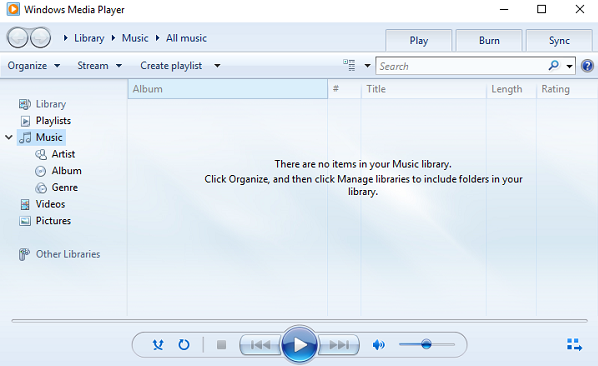
Windows Media Player , den indbyggede medieafspiller til Windows 11/10/8/7 har altid været det foretrukne valg til streaming af medier, fordi den leveres forudinstalleret med Windows -operativsystemet og understøtter de fleste mediefilformater. Det har næsten alle funktioner, andre store medieafspillere har - som at oprette afspilningslister osv.
Windows Media Player vil ikke åbne
Hvis din Windows Media Player ikke åbner eller virker, kan nogle af disse forslag til, hvordan du løser problemet måske hjælpe dig:
- Kør indbyggede WMP-fejlfinding
- Genregistrer disse DLL-filer
- Brug Fix WMP Utility
- Slet (Delete)Window Media Player - biblioteket
- Afinstaller og geninstaller Windows Media Player .
1] Kør indbyggede WMP-fejlfinding
Du kan køre den indbyggede WMP-fejlfinding(Run the built-in WMP Troubleshooters) . Kør Windows Media Player-indstillinger(Run Windows Media Player Settings) , Windows Media Player-bibliotek(Windows Media Player Library) og Windows Media Player DVD-fejlfinding(Windows Media Player DVD Troubleshooters) og se, om de hjælper dig med at løse dit problem.
2] Genregistrer disse DLL-filer
For at genregistrere DLL-filer skal du åbne Kommandoprompt(Command Prompt) ( Admin ) ved at trykke på Win+X og køre følgende kommandoer:
regsvr32 vbscript.dll
regsvr32 jscript.dll
regsvr32 wmp.dll
Tryk på Enter(Press Enter) efter hver kommando, og når du er færdig, genstart systemet.
3] Brug Fix WMP Utility
Brug vores freeware Fix WMP Utility til Windows . Denne gratis bærbare app genregistrerer alle de berørte Windows Media DLL - filer, der kræves for at Windows Media Player kan fungere gnidningsløst .
4] Slet (Delete)Window Media Player - biblioteket
En bruger, der står over for et lignende problem, foreslog, at det hjalp at slette mediebiblioteket(Media Library) eksternt uden at åbne WMP .
TIP : 5KPlayer er en kraftfuld gratis medieafspiller til Windows og Mac .
5] Afinstaller(Uninstall) og geninstaller Windows Media Player
Hvis intet hjælper, kan du afinstallere og geninstallere Windows Media Player via Control Panel > Programs og Features > Turn Windows funktioner til eller fra(Off) .
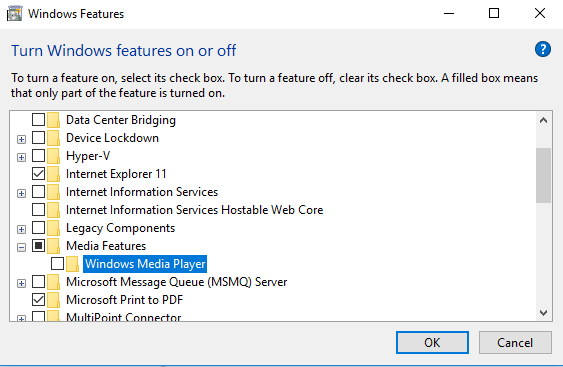
Når systemet genstarter, skal du for at geninstallere Windows Media Player markere det samme felt, som vi fjernede markeringen i i det forrige trin, klikke på OK og genstarte pc'en, når processen er fuldført.
På Windows 11/10 kan du også åbne Settings > Apps > Apps og Features > Manage valgfri funktioner > Find Windows Media Player(Locate Windows Media Player) og vælg derefter Afinstaller(Uninstall) .

Når installationen er fuldført, skal du vælge at installere den igen.
Hvorfor åbner min Windows Media Player ikke?(Media Player)
Der kan være forskellige årsager til, at Windows Media Player ikke åbner eller fungerer på din computer. Uanset om det skyldes et malwareangreb, lave tilgængelige ressourcer eller beskadigede systemfiler, kan du få dette problem af forskellige årsager. Du kan begynde at løse dette problem ved at genstarte din computer.
Hvordan nulstiller du Windows Media Player ?
Selvom der ikke er nogen indbygget mulighed for at nulstille Windows Media Player i Windows 11/10 , kan du bruge panelet Windows-funktioner(Windows Features) til at få det gjort. Du skal afinstallere Windows Media Player og geninstallere den på din computer.
Fortæl os venligst, hvis nogen af vores forslag hjalp dig.(Please let us know if any of our suggestions helped you.)
Related posts
Fejlfinding af Windows Media Player i Windows 11/10
Windows Media Player afspiller ikke musikafspilningslisten
Sådan forhindrer du brugere i at dele medier via Windows Media Player
WMP Tag Plus: Bibliotek og tagging-understøttelse i Windows Media Player
Sådan ændres videoafspilningshastighed Windows Media Player
Stream musik over dit hjemmenetværk med Windows Media Player 12
Afinstaller Windows Media Player fra Windows 7
Sådan konverteres MP4 til MP3 ved hjælp af VLC, Windows Media Player, iTunes
Sådan bruger du musebevægelser i VLC Media Player
Sådan konverteres videoer ved hjælp af VLC Media Player på Windows 10
Fix Windows Media Player Mediebibliotek er beskadiget fejl
Windows Media Player Plus tilføjer funktioner og forbedringer til WMP
Sådan streames video fra VLC Media Player til Google Chromecast
Sådan laver og administrerer du musikafspilningslister til VLC Media Player
Sådan bruger du Mini Lyrics Plugin til Windows Media Player
VLC Media Player anmeldelse, funktioner og download
Sådan downloader og tilføjer du sportitler i Windows Media Player
Sådan afspiller du musik i Windows Media Player -
Juster, forsink, øg underteksthastigheden i VLC Media Player
ALLPlayer er en gratis Universal Media Player til Windows PC
